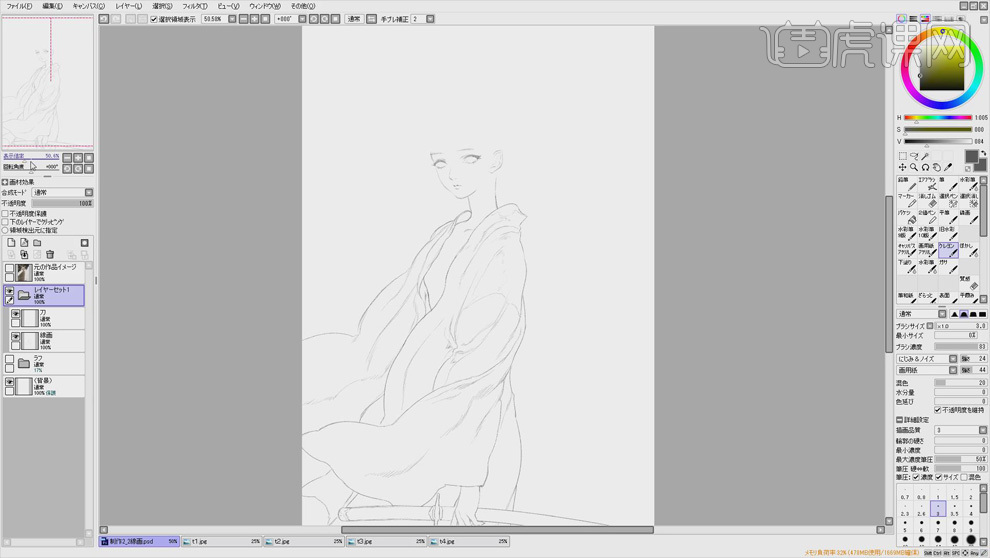sai绘制线稿
使用sai绘制线稿的第一步就是先绘制草稿,将不透明度进行修改,开始绘制其他素材的线稿,但要注意线条的闭合性,按这种绘制的方式绘制其他的素材,在绘制好以后使用sai软件的铅笔工具来调整线稿的阴影,明暗,在设计素材的时候要注意一些细节性的问题,这样可以让线稿达到预想的要求 ,接着我们来仔细了解一下关于使用sai绘制线稿的知识吧!

SAI绘制Q版插画奔跑的童年线稿
1. 打开【SAI】,新建【画布】,开始绘制草稿。先绘制小女孩。

2. 接下来绘制小男孩,草稿只需刻画出人物的动作,不需要线条很惊喜,姿态不合适的地方,要及时修改。

3. 不透明度改为【20】,新建【图层】,开始绘制线稿,线条要干净利落。

4. 接下来绘制风筝线稿,要注意线条的闭合性,可以旋转画布进行绘制。

5. 同理绘制男孩的草稿。

6.本节课效果如图示。下节课继续。

数位板加sai制作动漫绘制之线稿
1.打开【SAI】,点击【文件】-【新建】,画出圆形作为头部的位置,再画身体曲线,再用【椭圆】画出胸部、腰部和臀部。
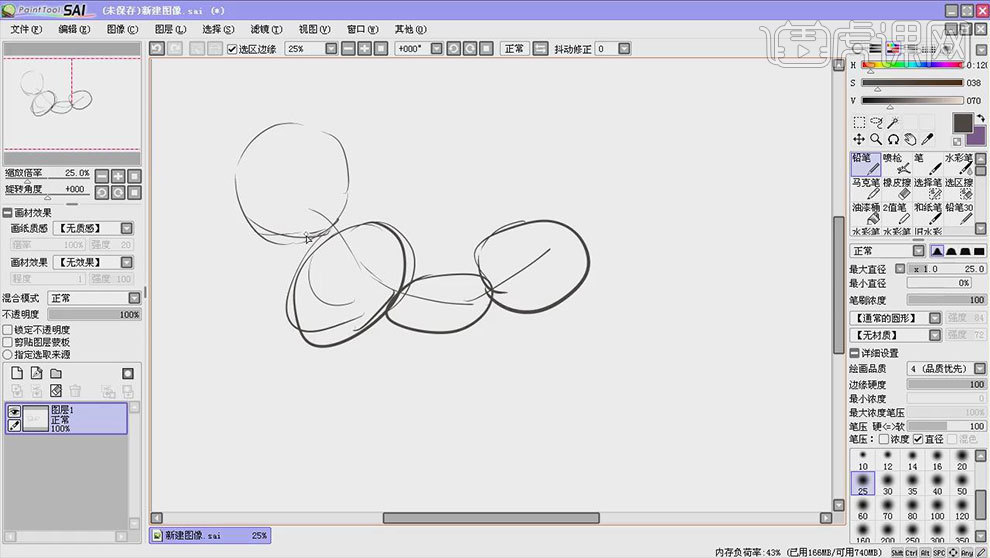
2. 再定出肩关节、胸部和手的大概位置,画出腰、臀、腿部的形状。

3. 再头部画出十字线,在横线处画眼睛,竖线处画鼻子和嘴巴。为人物设计一个短发发型,再设计一个大的圆框眼镜。

4. 补充上衣服,衣物设计成紧身的姿态。擦掉多余的线稿,使画面干净些。

5. 降低草稿图层的不透明度,新建【图层】,放大画布,来绘制线稿,这样就能清楚的知道线稿有没闭合或者重叠。

6.新建【图层】,单独勾画出眼镜的线稿,画好一个眼镜之后,复制一个,调整角度,这里设计成黑框眼镜,直接对镜架进行填色。

7. 接着画头发的线稿,不同的发丝分组之间是会出现遮盖,重叠的情况。

8. 新建【图层】,来画人物身体的线稿,画的时候外轮廓线要比里面的线条粗一些。
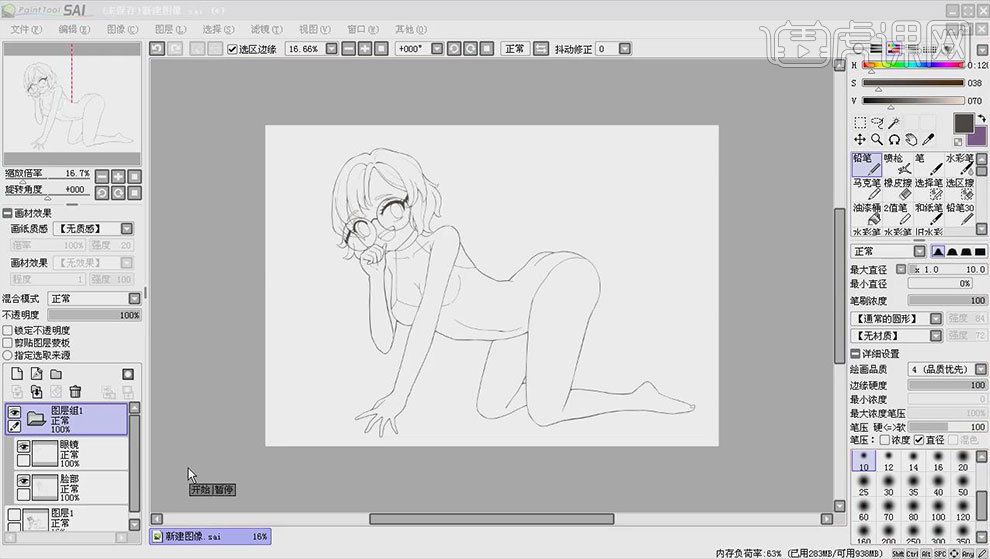
9.下节课继续。

怎样用SAI制作板绘初音未来线稿
1.【打开】SAI软件,【打开】卡通人物草图文档。具体效果如图示。

2.【调整】草图不透明度40%,【新建】图层,使用【画笔工具】,根据草图细节细化草稿图。具体效果如图示。

3.【新建】图层,根据草图层次绘制手线稿细节。具体效果如图示。

4.按【Ctrl+E】向下合并图层,使用【画笔工具】根据草图绘制剩余的线条。具体效果如图示。

5.【透明度】20%,【新建】图层,使用【画笔工具】根据草稿细化图绘制眼睛线稿。具体效果如图示。

6.【新建】图层,使用【画笔工具】,调整画笔大小,根据草稿细化图绘制剩余线稿。具体效果如图示。

7.【新建】图层,使用【矩形工具】绘制正方形,调整大小和角度,放置草图对应位置。按Alt键【拖动复制】排列至对应的对位。【新建】图层,使用【画笔工具】绘制椭圆线条作参考线。具体效果如图示。
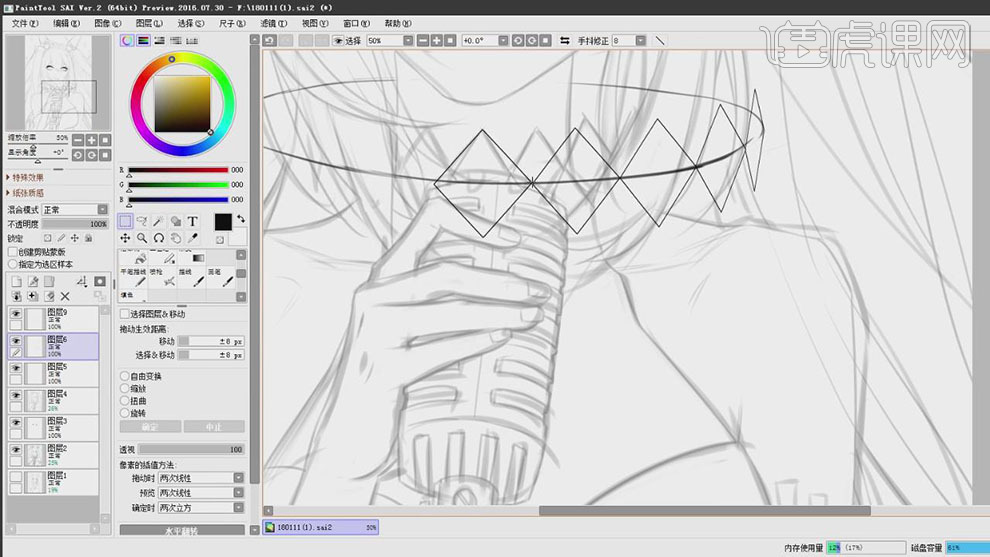
8.使用【套索工具】套选左边合适的线条,使用【移动工具】拖动至左侧,单击【属性面板】-【水平翻转】,移动至合适的位置。具体效果如图示。

9.【选择】关联的方框线条,按【Ctrl+E】合并图层。使用【框选工具】框选所有的方框线条,按Alt键【拖动复制】,单击【属性面板】-【垂直翻转】,调整大小,排列至对称的位置,【删除】参考椭圆线条。具体效果如图示。

10.【打开】隐藏图层,使用【橡皮擦工具】根据人物草稿图层顺序,擦除多余的部分。【新建】图层,使用【画笔工具】根据草图绘制剩余的装饰元素线稿。具体效果如图示。

11.最终效果如图示。

SAI与PS线稿绘制教程
1.我们本节课继续上节课讲解,完成线稿我们进行新建图层然后选择一个笔刷。
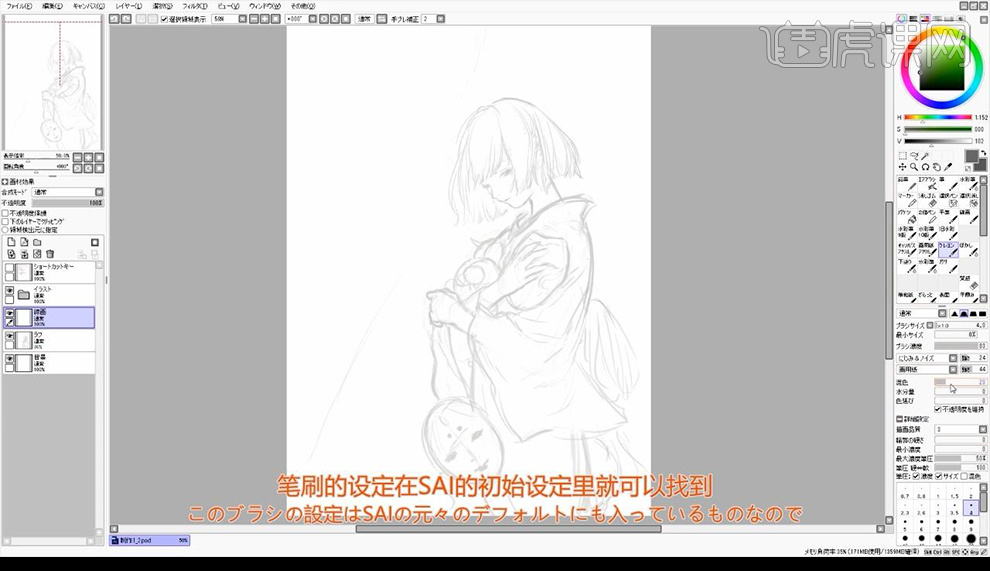
2.首先我们进行对面部进行绘制实线跟头发的效果如图所示。
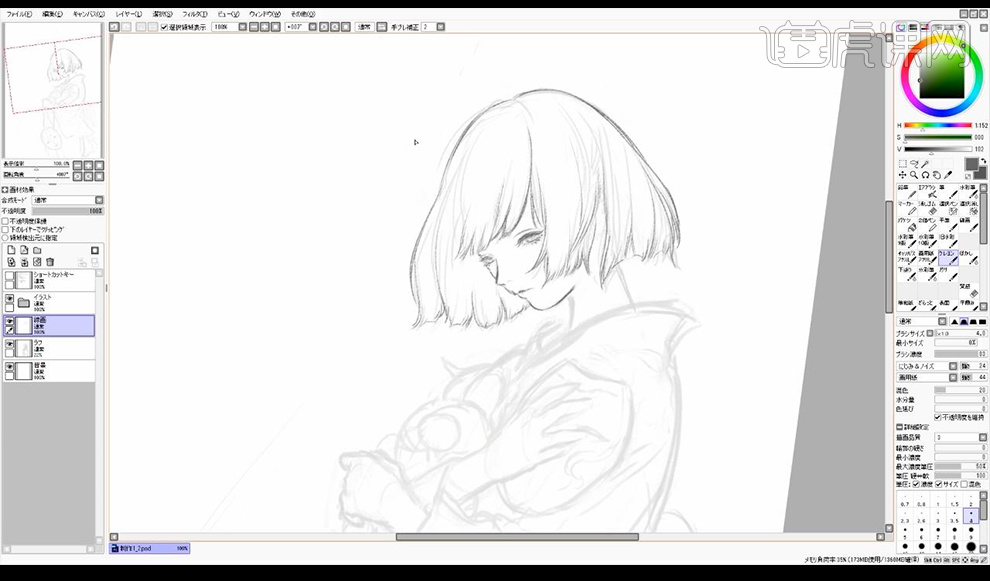
3.然后我们继续进行向下绘制脖子跟衣服的形状如图所示。
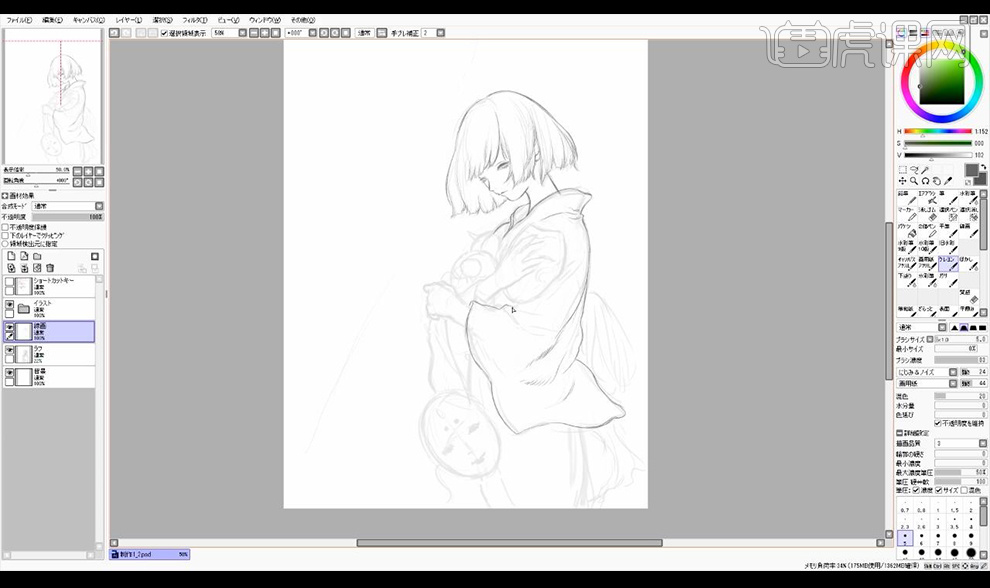
4.我们将衣服上的纹理进行绘制出来如图所示。
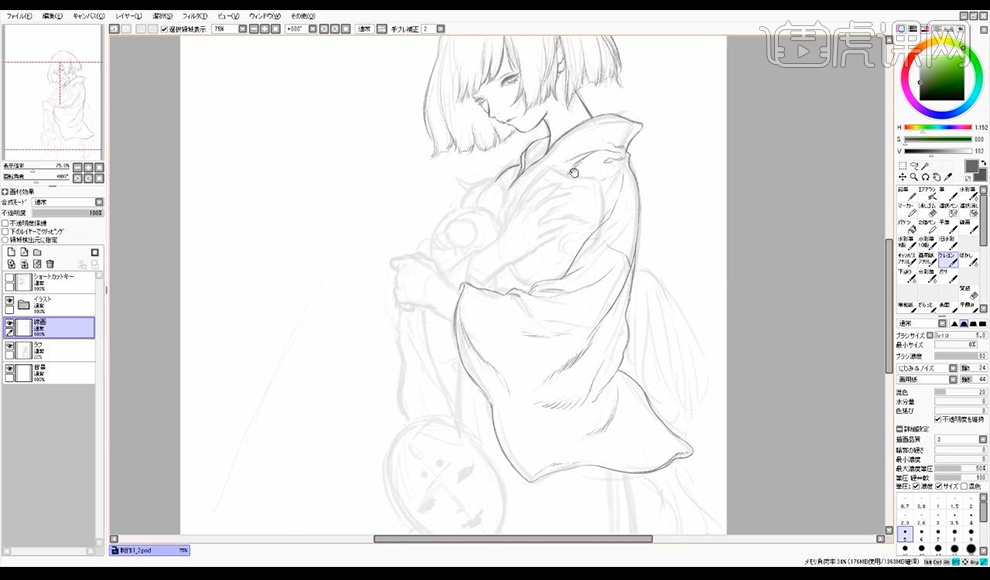
5.接下来我们进行绘制手的形状效果如图所示。
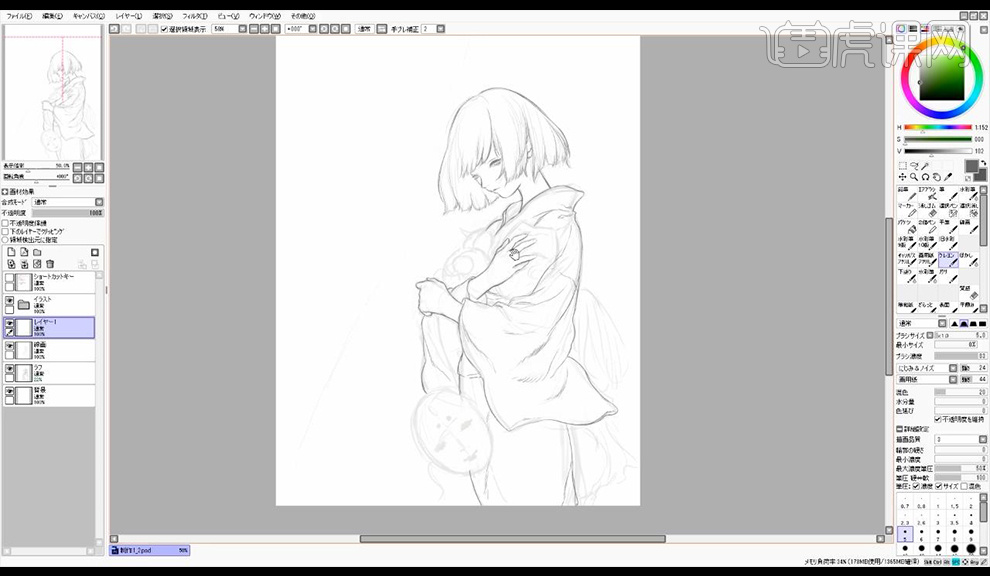
6.我们再将怀中的宠物面罩进行绘制出形状如图所示。
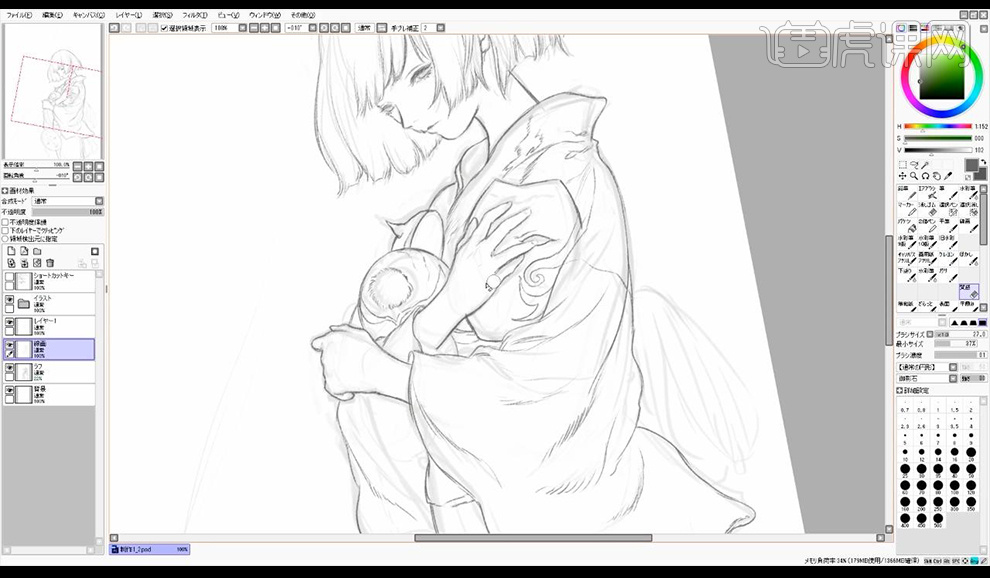
7.接下来我们进行绘制人物衣服后方的部分如图所示。
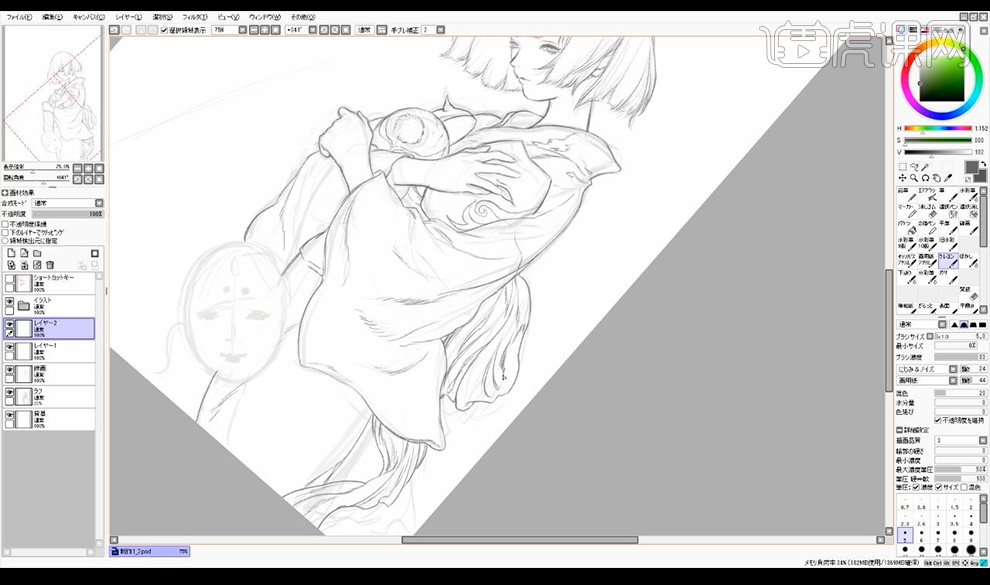
8.然后我们再对下方的面罩形状进行绘制出来效果如图所示。
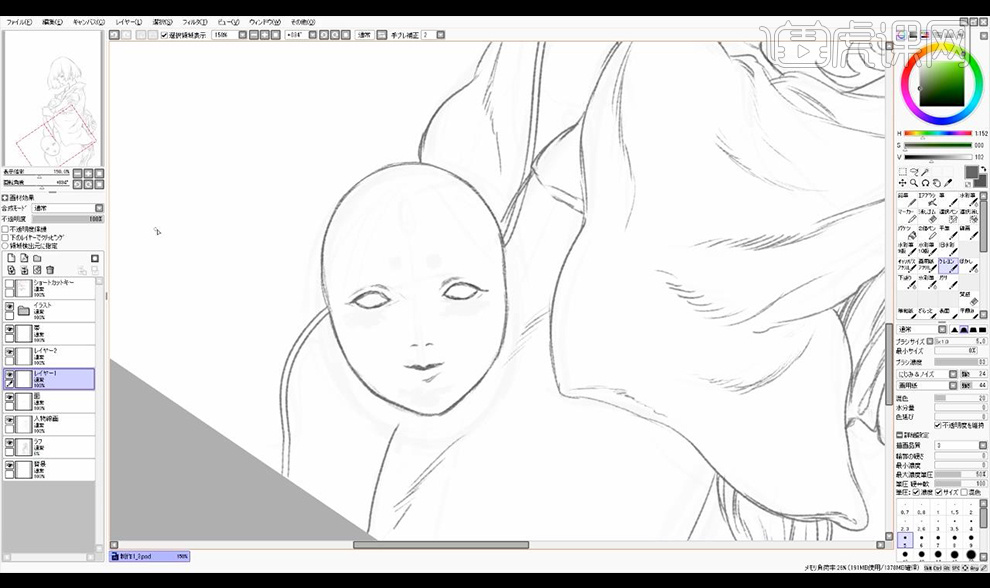
9.我们再将怀中的面罩进行绘制一下细节效果如图所示。
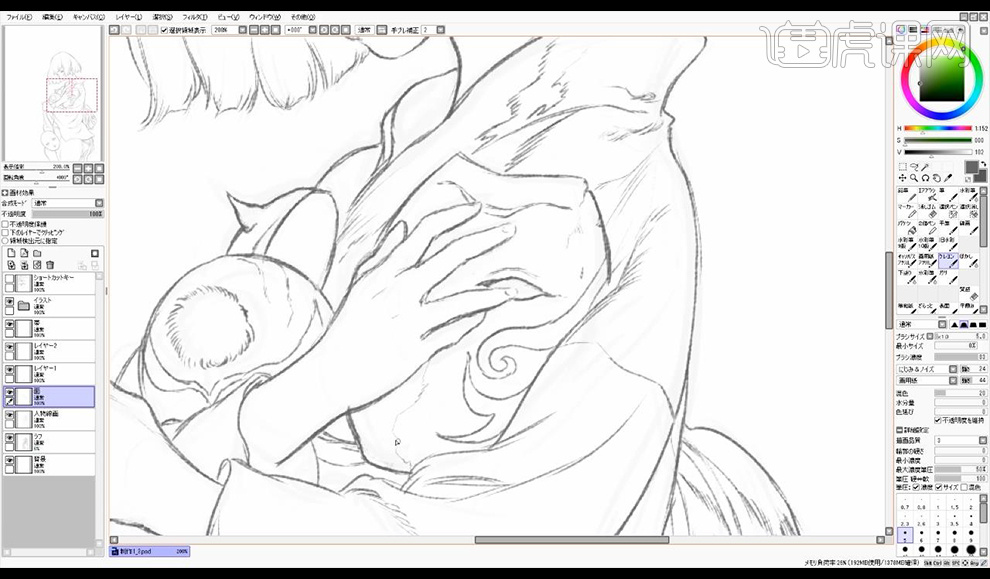
10.然后我们绘制一下衣服跟手臂等人物的细节效果如图所示。
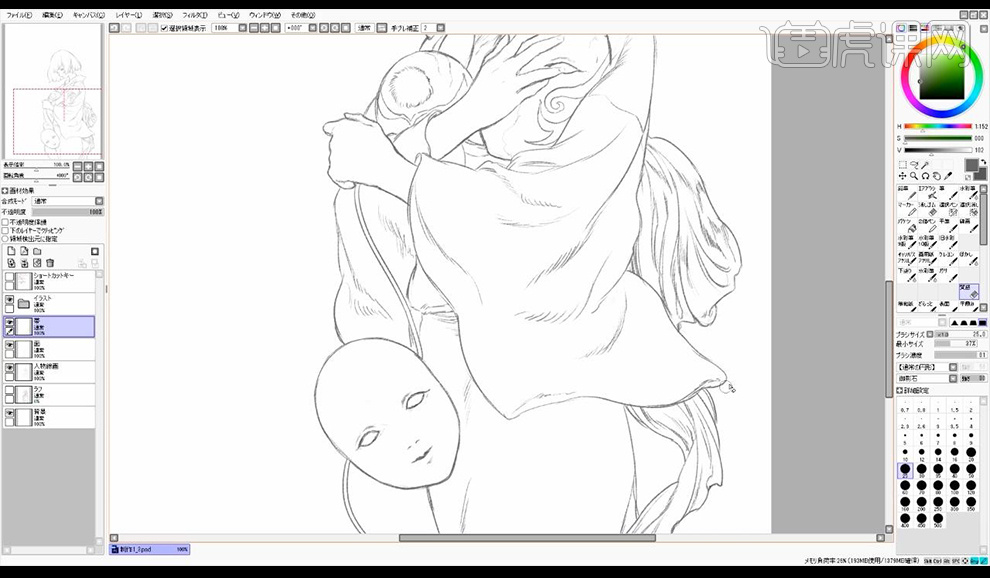
11.本节课结束,我们下节课继续。
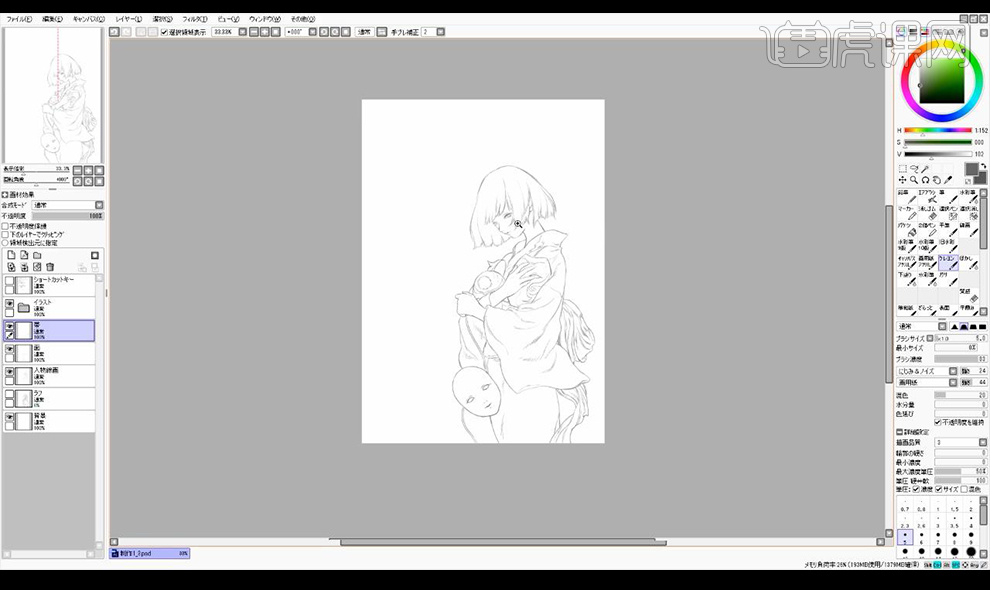
SAI与PS如何进行龙女绘制线稿
1.在【不透明度】一栏降低草图的透明度,新建图层,命名【线稿】。
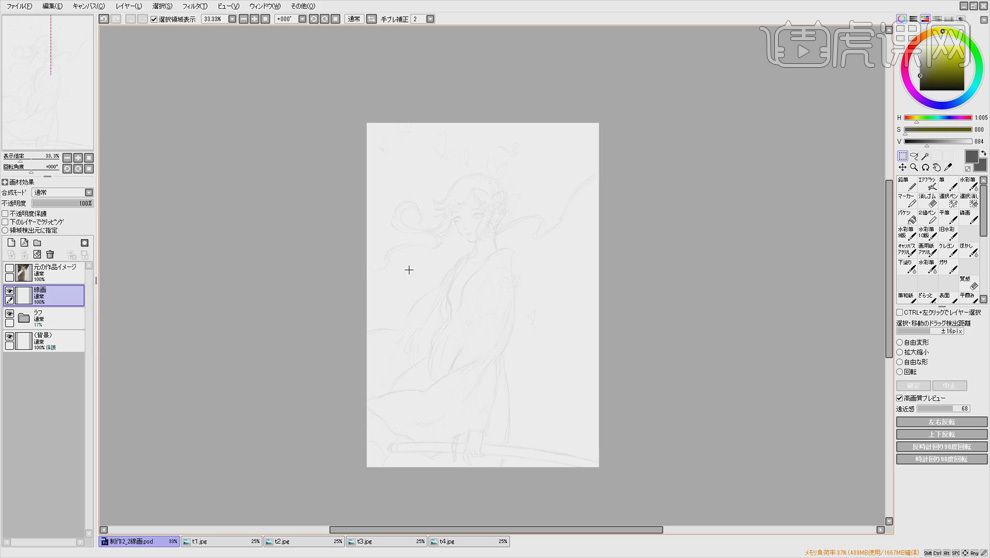
2.选择【蜡笔】,绘制线稿部分,【笔刷大小】在2.6-3之间。
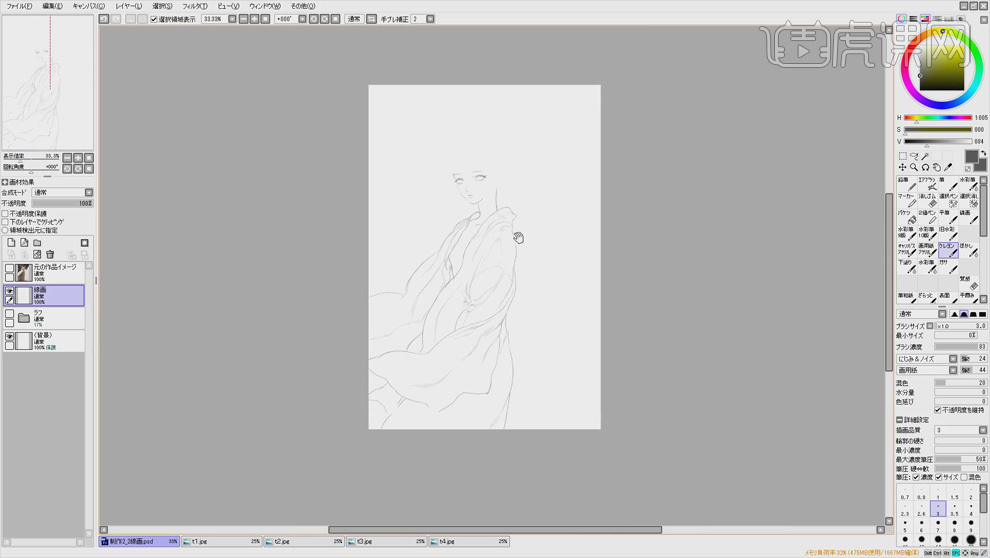
3.在画布料或和服的时候,不要画笔直的线,尽可能地画出曲线。
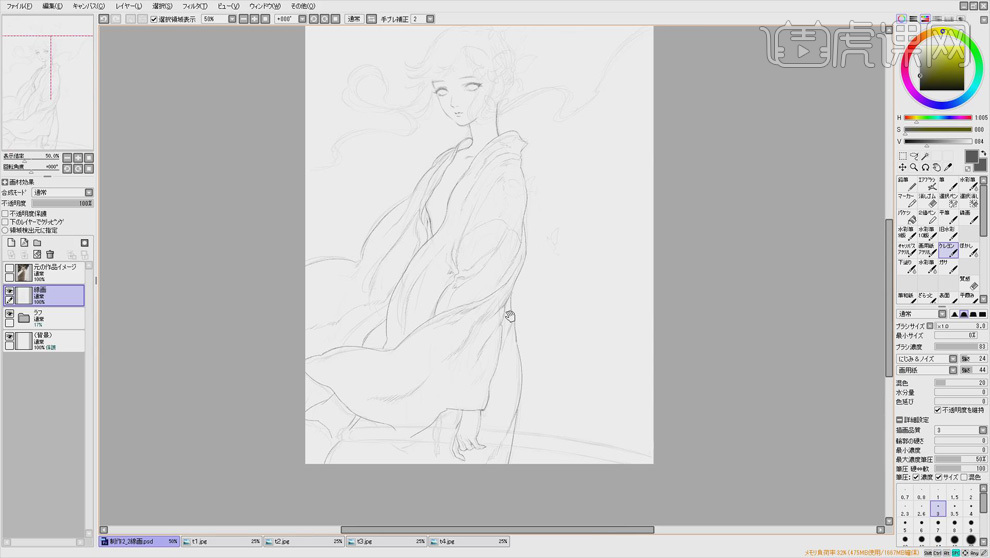
4.新建图层,绘制刀的部分,画好之后和之前的图层【合并】,再作调整。
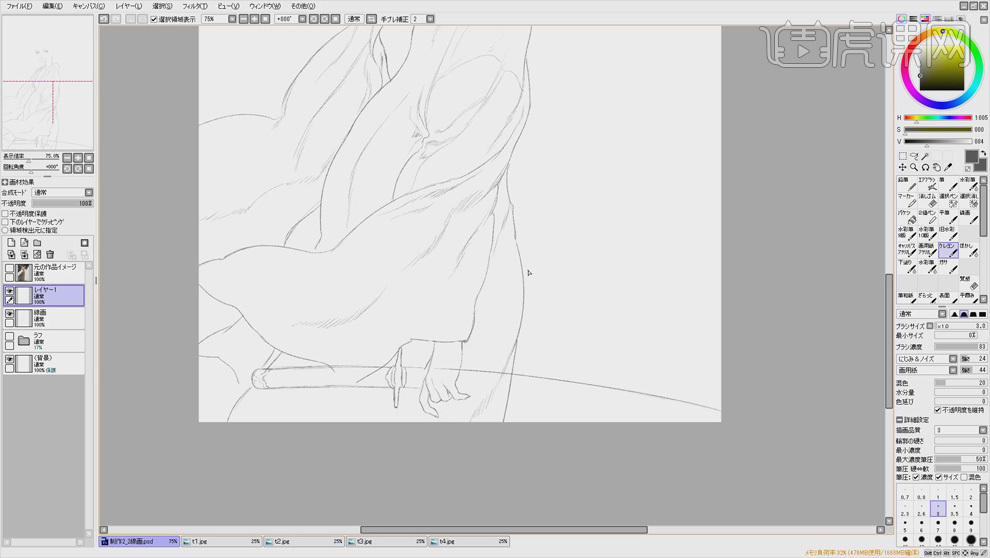
5.使用【套索工具】选中刀的部分,【Ctrl+C】复制,再【Ctrl+V】粘贴,进行调整。
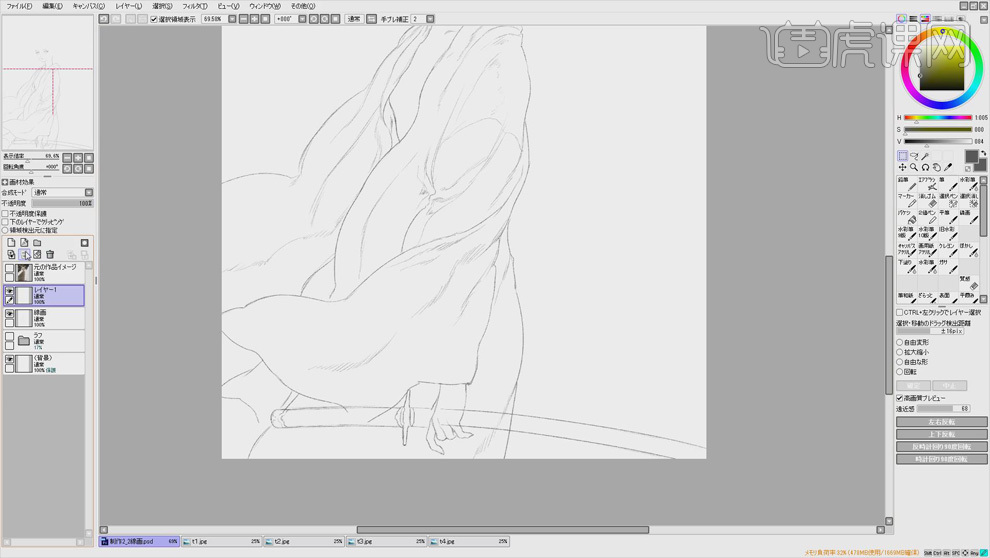
6.用【橡皮擦工具】把多余的线擦除,具体如图所示。
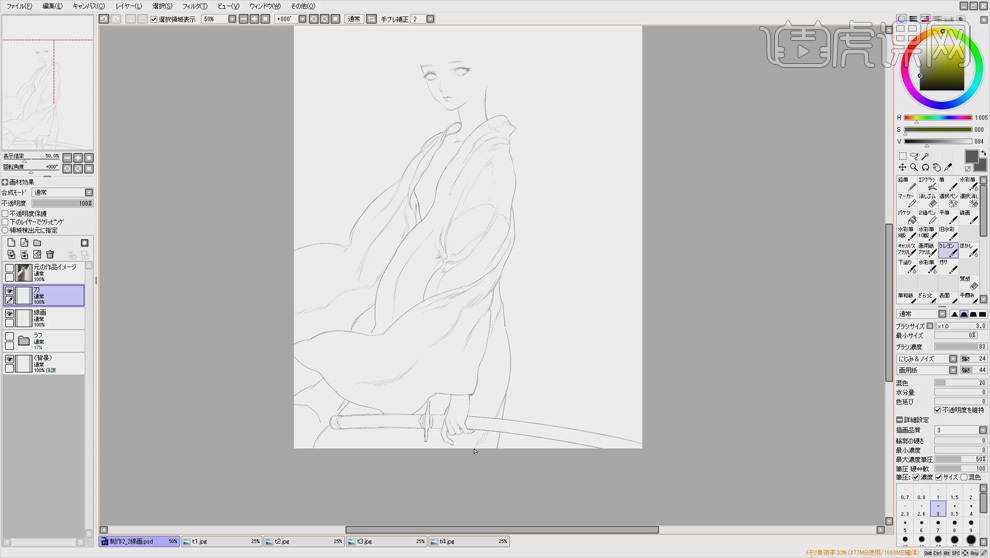
7.把线稿的图层放进一个文件夹里,线稿如图所示。